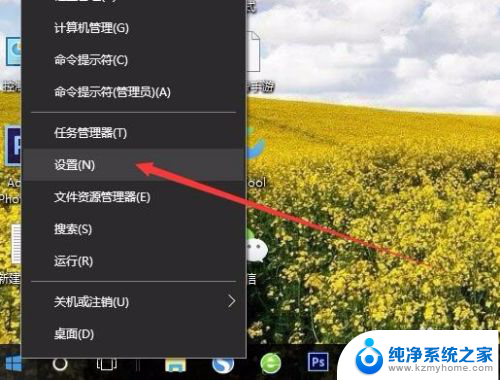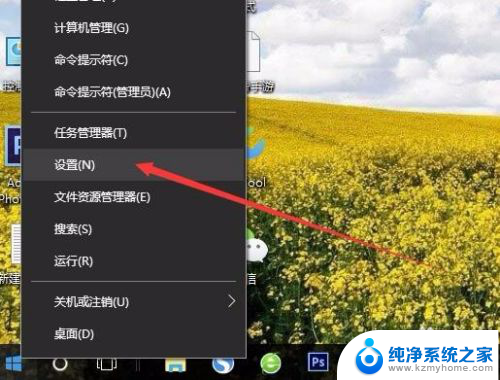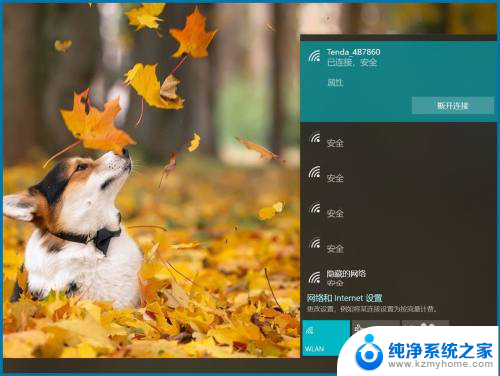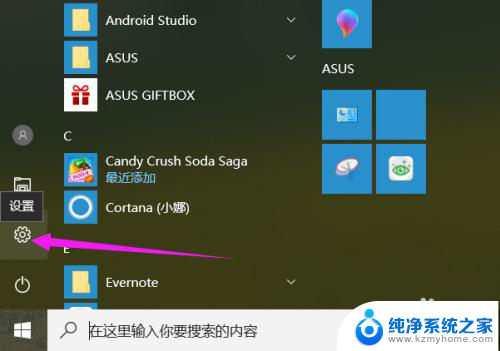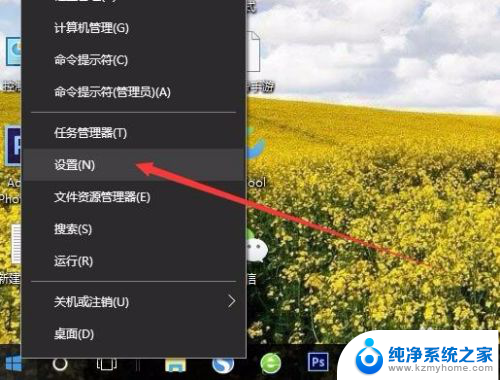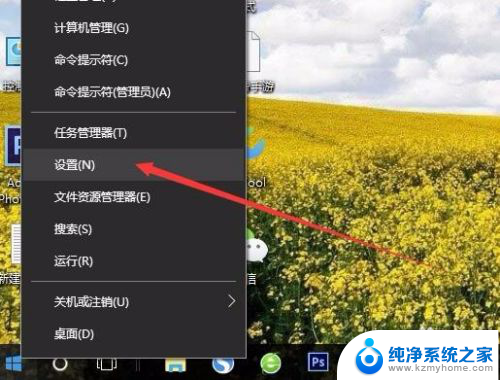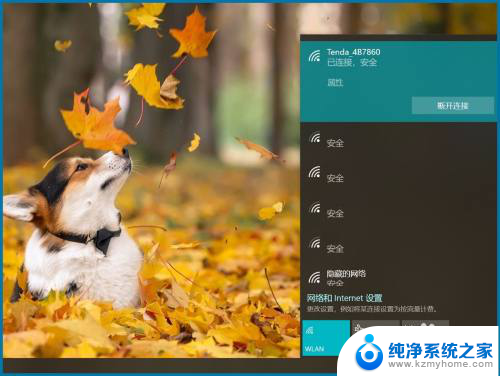手机怎么样投屏到电脑 手机投屏到电脑的无线投射步骤
更新时间:2024-01-19 11:50:19作者:jiang
手机投屏到电脑已经成为了现代人生活中常见的需求,无论是工作还是娱乐,我们都希望能够将手机上的内容投射到电脑屏幕上进行更加方便的操作和观看,手机怎么样投屏到电脑呢?手机投屏到电脑有多种方法,其中最常用的无线投射步骤更是受到了广大用户的喜爱。通过简单的设置和连接,我们就可以实现手机与电脑的无线投射,让手机上的影片、照片、游戏等内容在电脑屏幕上得以展现。下面我们将详细介绍手机投屏到电脑的无线投射步骤,帮助大家更好地实现这一功能。
具体步骤:
1.在Windows10系统桌面,右键点击桌面左下角的“开始”按钮。在弹出菜单中选择“设置”菜单项。
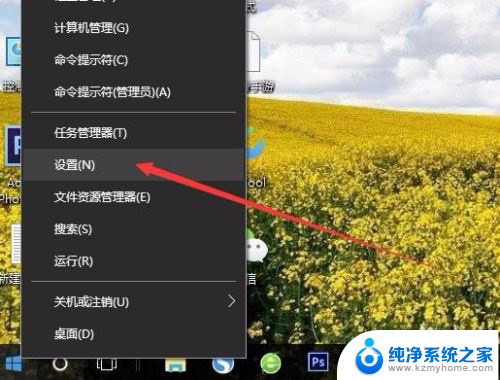
2.在打开的Windows设置窗口中,点击“系统”图标。
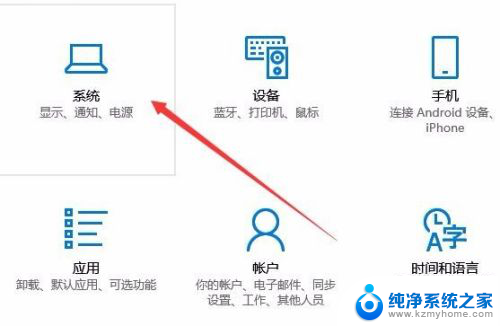
3.这时会打开系统设置窗口,点击左侧边栏的“投影到这台电脑”菜单项。
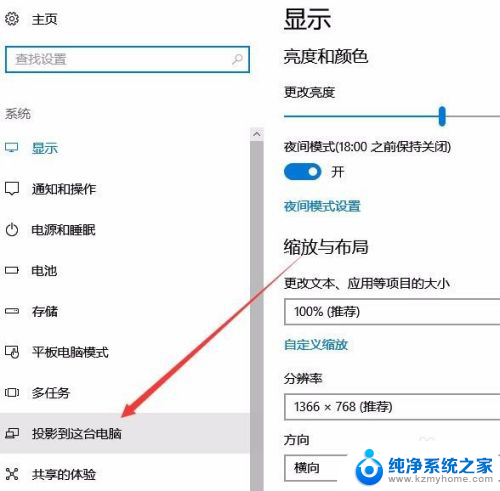
4.在右侧窗口中点击“当你同意时,With电脑和手机可以投影到这台电脑”下拉菜单。选择“所有位置都可用”菜单项。
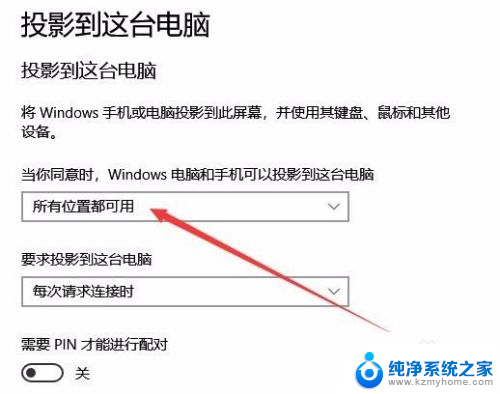
以上就是手机投屏到电脑的全部内容,如果你遇到这种情况,可以按照以上方法解决,希望对大家有所帮助。